在电脑使用过程中,我们经常需要复制或移动文件。然而,有时候我们可能会遇到一些问题,例如在复制文件时突然弹出一个提示框,告诉我们文件复制过程中出现了错误。如何解决这个问题呢?本文将针对以电脑文件复制提示文件错误为主题,介绍一些常见的解决方法。

一、检查源文件和目标位置是否存在同名文件
当出现文件复制提示文件错误时,首先需要检查源文件和目标位置是否存在同名文件。如果存在同名文件,系统会提示我们选择是覆盖原文件还是保留两个文件并添加副本。在这种情况下,可以根据实际需求选择相应的操作。
二、确保目标位置有足够的存储空间
有时候,文件复制失败的原因可能是目标位置没有足够的存储空间。在进行文件复制操作之前,应该检查目标位置的存储空间是否足够,并清理一些不必要的文件以腾出空间。
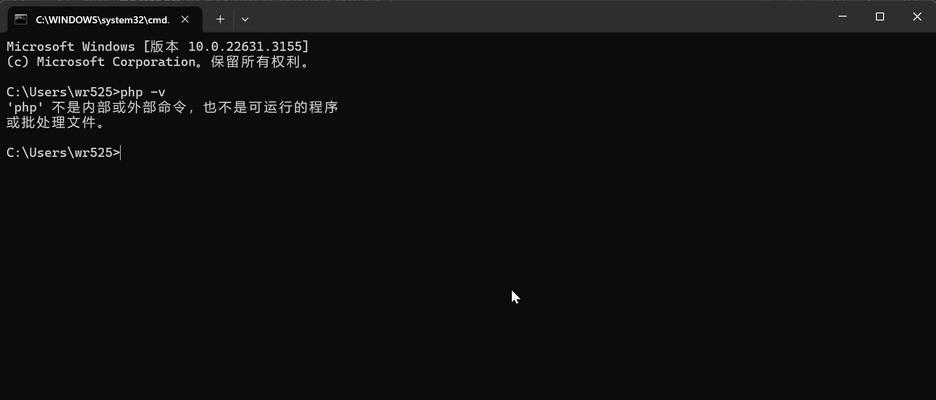
三、关闭正在使用的文件
如果正在复制的文件正在被其他程序使用,系统可能会提示文件错误。为了解决这个问题,可以尝试关闭正在使用该文件的程序,然后再进行文件复制操作。
四、修复磁盘错误
磁盘错误也是导致文件复制提示文件错误的常见原因之一。我们可以通过运行磁盘检查工具来修复可能存在的磁盘错误。在Windows系统中,可以使用命令提示符或资源管理器中的磁盘检查工具。
五、检查源文件是否受到保护
有些文件可能受到系统的保护,阻止了我们对其进行复制操作。这些受保护的文件通常是系统文件或关键文件,为了系统的稳定性和安全性,系统会限制对其进行修改或复制。在这种情况下,我们可以尝试以管理员身份运行复制操作,或者修改文件权限来解决问题。
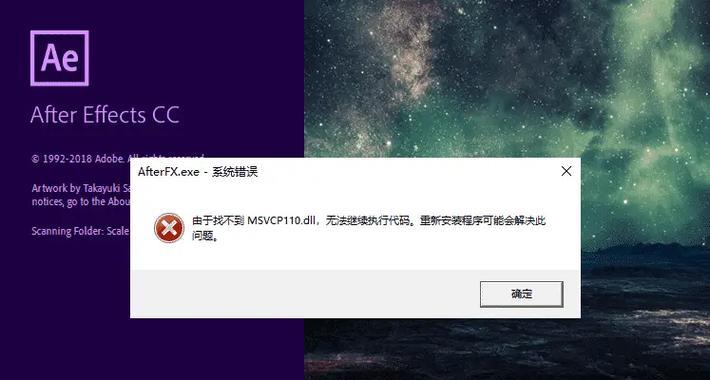
六、使用第三方文件管理工具
除了系统自带的文件管理工具外,还有许多第三方的文件管理工具可以帮助我们解决文件复制过程中出现的错误。这些工具通常拥有更强大的功能和更友好的用户界面,可以提供更好的文件复制体验。
七、重启电脑
有时候,电脑在长时间运行后可能会出现一些异常情况,导致文件复制失败。在这种情况下,我们可以尝试重启电脑,以恢复系统的正常运行状态。
八、更新操作系统和驱动程序
操作系统和驱动程序的更新可以修复一些已知的问题和错误,包括文件复制过程中出现的错误。我们应该定期检查并更新操作系统和驱动程序,以确保系统的稳定性和安全性。
九、检查文件系统完整性
文件系统的损坏或错误也可能导致文件复制失败。我们可以使用操作系统自带的文件系统检查工具,如Windows系统中的SFC(SystemFileChecker),来检查并修复文件系统中的错误。
十、清理临时文件
临时文件可能会占用大量的存储空间,并影响文件复制过程中的性能。我们可以使用磁盘清理工具来删除不必要的临时文件,以提高系统的整体性能。
十一、更换数据线或端口
有时候,文件复制失败可能是由于数据线或端口故障所致。我们可以尝试更换数据线或连接到不同的端口,看看是否能够解决问题。
十二、使用压缩文件进行复制
如果无法直接复制某个文件,我们可以尝试将其压缩成一个压缩文件(如ZIP格式),然后再进行复制操作。这种方法可以避免某些文件系统限制造成的错误。
十三、使用备份软件进行文件复制
备份软件通常拥有更强大的文件复制功能,并可以处理一些特殊情况下的错误。我们可以使用备份软件来替代操作系统自带的文件复制功能,以提高文件复制的成功率。
十四、联系技术支持
如果经过尝试仍然无法解决文件复制提示文件错误的问题,我们可以联系相关软件或硬件的技术支持团队,寻求进一步的帮助和解决方案。
十五、
在进行电脑文件复制时,时常会遇到文件错误的提示。通过检查同名文件、存储空间、关闭正在使用的文件、修复磁盘错误、检查源文件受保护、使用第三方工具等方法,我们可以更好地解决这些问题,并顺利完成文件复制操作。为了避免这类错误的发生,我们还可以定期更新操作系统和驱动程序、清理临时文件、检查文件系统完整性等。如果问题依然存在,不妨考虑联系技术支持获得更专业的帮助。


